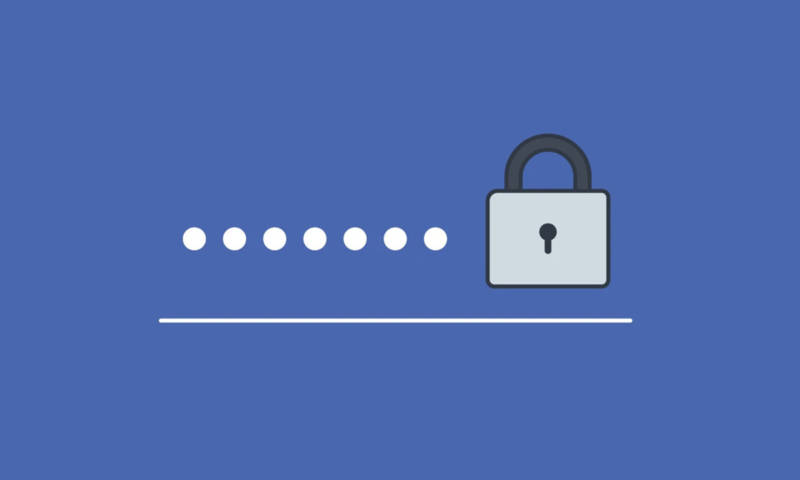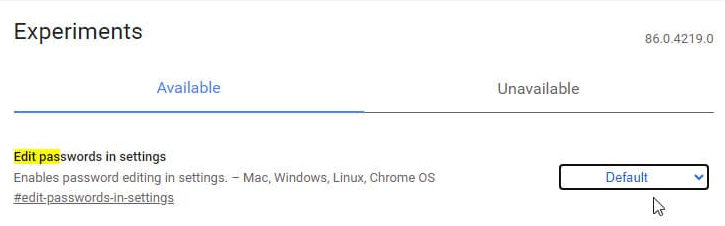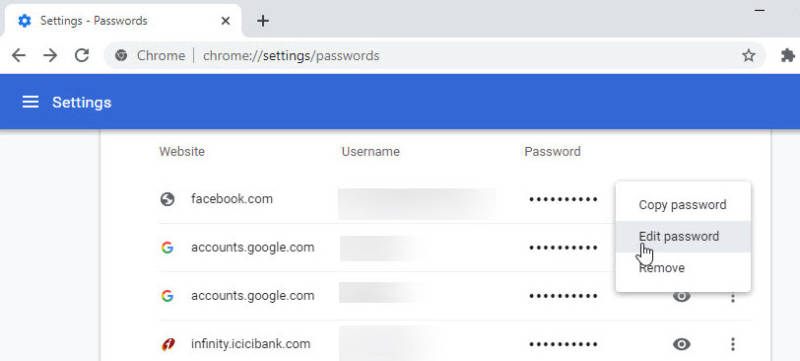O Google Chrome segue em plena evolução, melhorando as suas funcionalidades para se tornar mais prático e eficiente para os seus usuários. Em breve, o navegador do Google vai receber uma pequena (porém, muito útil) nova função no seu gestor de senhas, que vai facilitar a vida na hora de editar essas senhas a partir do seu administrador.
Reduzir o trabalho pesado de um mal necessário
As senhas são um mal necessário. São terríveis para serem decoradas e não favorecem à usabilidade dos usuários menos experientes, mas temos que suportá-las enquanto não aparece um método melhor, como a evolução das tecnologias de identificação biométrica.
O que complica ainda mais o uso das senhas no dia a dia é o aumento do número de vazamentos e invasões de serviços de internet, onde milhões de senhas ficam expostas. Logo, é muito importante que cada usuário tome medidas preventivas para evitar danos maiores em casos de incidentes.
Os gestores de senhas são uma alternativa. É uma ferramenta bem vinda para gerenciar senhas de vários serviços que um usuário pode ter registro pela internet, além de ser uma solução para quem não consegue memorizar muitas senhas.
Todo mundo sabe como um gestor de senha funciona: basta que o usuário lembre de apenas uma senha mestre, e o gestor faz todo o restante do trabalho sujo. Ele funciona em várias plataformas, tanto em modo online como em offline, combatendo ataques de phishing e economizando tempo na vida de qualquer pessoa.
Como editar as senhas do Google Chrome
O Google Chrome conta com o seu próprio administrador de senhas. Basta fazer login na sua conta e adicionar as senhas dos seus aplicativos e serviços. O gestor adiciona as senhas de forma segura, permitindo o seu gerenciamento a partir do endereço chrome://settings/passwords, e as utiliza para completar os campos de usuário e senha a cada vez que você acessa um site onde esses campos precisam ser preenchidos.
O preenchimento automático desses dados normalmente funciona muito bem, mas em alguns casos ele acaba confundindo alguma senha que foi modificada, o que exige que o usuário digite aquela senha manualmente. E isso pode complicar as coisas quando não nos lembramos dessa senha. E é aqui que o novo recurso, que já está em testes no Chrome Canary, pode ajudar a sua vida.
O Firefox já oferece essa função de edição de senhas no seu Password Manager. Para quem quer testar o recurso no Chrome, basta habilitá-lo no Chrome Canary, da seguinte forma:
1) Execute o Chrome Canary
2) Acesse o endereço chrome://flags, a partir da barra de endereços.
3) Procure pelo recurso “Edit Password in Settings”, e ative essa função no navegador.
4) Reinicie o navegador.
5) Clique no menu do Chrome > Configurações > Auto completar > Senhas, ou acesse diretamente o administrador através do endereço chrome://settings/passwords.
6) Nas senhas salvas, clique no item deslizável para exibir as outras ações, e você verá a nova função de edição de senha.
Para atualizar ou editar a senha, clique no ícone de olho e digite a senha do sistema operacional. Uma vez feita a autenticação, você pode visualizar a senha antiga, o que permite a edição dessa senha salva no Google Chrome.
É uma novidade bem útil para a melhor administração das senhas do Chrome. O novo recurso está disponível no Chrome Canary nas versões do Windows, macOS, Linux e Chrome OS, e se fará presente nas versões finais do navegador web do Google em breve.